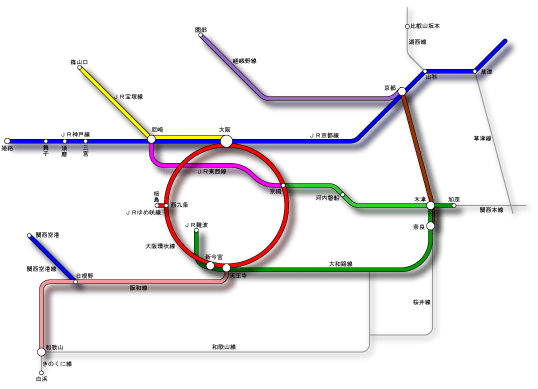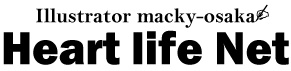2D、3Dのイラストの描き方を紹介しています。
路線図 (2D)
下書きをjw-cadで描く
図面としての要素が多いので、下書きにjw-cadを使用します。
Adobe Illustratorで直接描くよりもずっと労力を使わずに済みます。
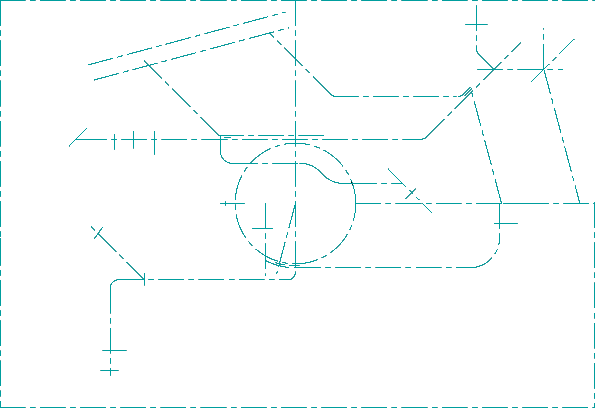
線の幅を2ptとして路線の位置を決めていきます。
レイヤーに分割しておく
路線をレイヤーごとに分割します。
ここでの実線がAdobe Illustratorでのパスとなります。
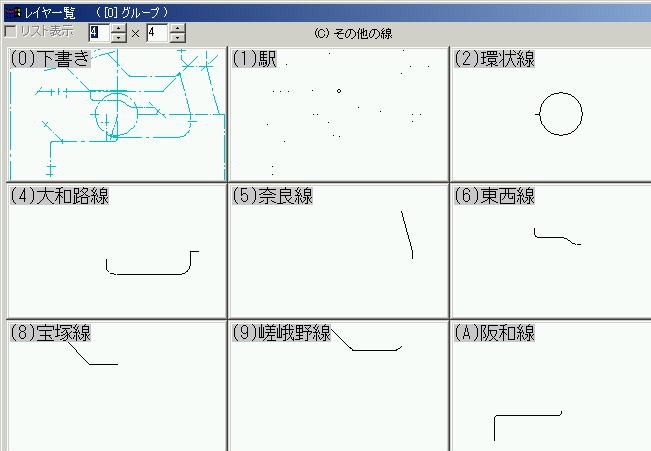
駅は円で描きます。路線の幅に直径を合わせます。
Illustratorで編集
jw-cadで描いたファイルをdxf形式で保存→Adobe Illustratorで開きます。
この時、レイヤーは統合せずに開かないと後で苦労します。
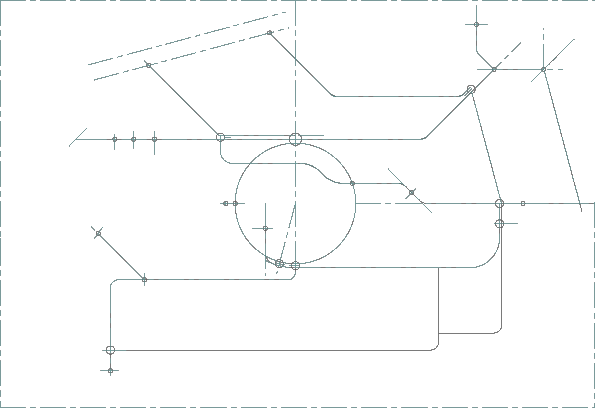
すべてのレイヤーをロックして、編集作業に移ります。
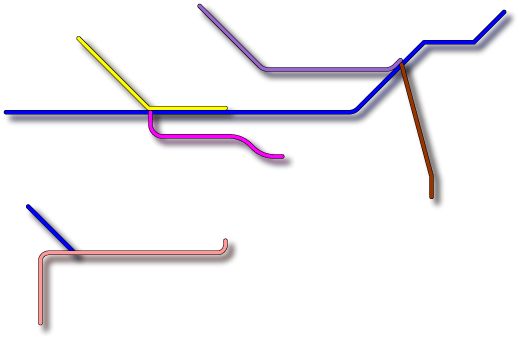
編集するレイヤーのロックを解除して、パスを選択→合流→パスのアウトラインで一つのオブジェクトとします。
線の幅と塗りを決めていきます。
(ドロップシャドウなど、効果を追加すると見栄えがよくなります。)
テキストの追加
駅は一括して選択。線を黒、塗りを白とします。
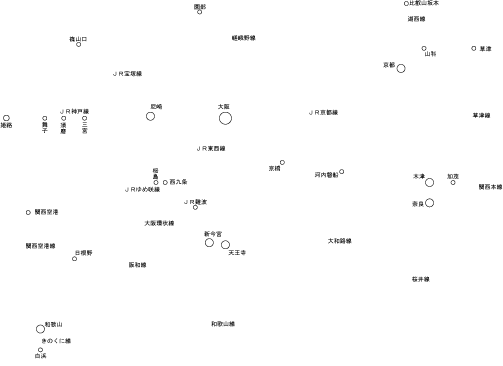
駅名は文字ツールで入れていきます。
位置を適当に決めて書き込み、カーソルキーで移動させると簡単です。
完成
下書きレイヤーを削除して完成です。